打印照片
-
将要打印的图像拖放到预览区域。
也可以从文件菜单的打开选择照片。
 重要事项
重要事项- 如果从Digital Photo Professional、Photoshop、Photoshop Elements或Lightroom启动,则无法添加图像。
 注释
注释- 可以通过在缩略图区域中拖动图像来更改打印顺序。 也可以从排序依据菜单中更改图像的顺序。
-
在已存储的设置区域设置要使用的打印机、布局(图像数量)和其他设置。
-
在基本设置选项卡上的打印设置中,设置介质类型、纸张来源、打印质量和其他设置。
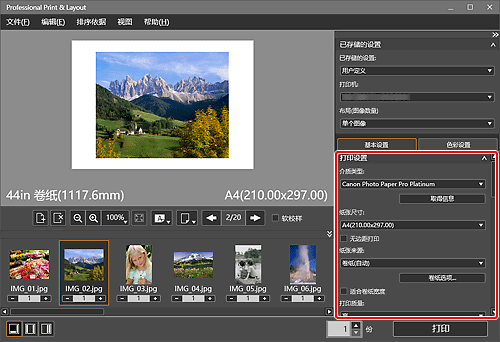
 重要事项
重要事项- 当介质类型选择为普通纸时,打印结果可能会变得暗淡。 在这种情况下,更改介质类型并进行打印。
 注释
注释- 根据所用的打印机,显示的纸张尺寸和介质类型会有所不同。
- 有关PRO-1000和PRO-500 series打印机支持的第三方纸张类型,请参阅Art Paper打印指南。 可以从我们网站下载Art Paper打印指南。
- 根据所用的打印机和纸张,可用的纸张来源和打印质量会有所不同。
- 有关基本设置选项卡上的打印设置,请参见基本设置选项卡(打印设置)。
-
在基本设置选项卡上的布局中,设置要使用的布局。
 注释
注释- 对于有边距布局,可以调整边距宽度和图像尺寸。 有关详细资料,请参见调整边距。
- 有关基本设置选项卡上的布局,请参见基本设置选项卡(布局)。
-
装入纸张。
-
单击打印。
出现打印对话框。
-
单击确定。
 注释
注释

